「Excelの表示がおかしくなった」と連絡が入り詳しく聞くと、
・行番号が表示されない
・文字が入っているのに空白で表示される
・特定の行番号以降が表示されない
など・・・以下、状況のスクショです。

ちなみにインストールされていたのはOffice2016で、OSはWindows10です。
手順
以下の手順で、順番に試しました。
1:Officeの修復
2:Officeの再インストール
3:レジストリの削除
Officeの修復
[設定]-[アプリと機能]からOfficeを探し、「変更」を選択。
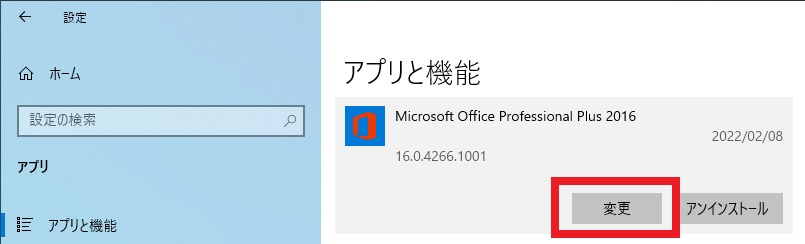
次に「修復」を選択し、続行ボタンを押すと修復が始まります。
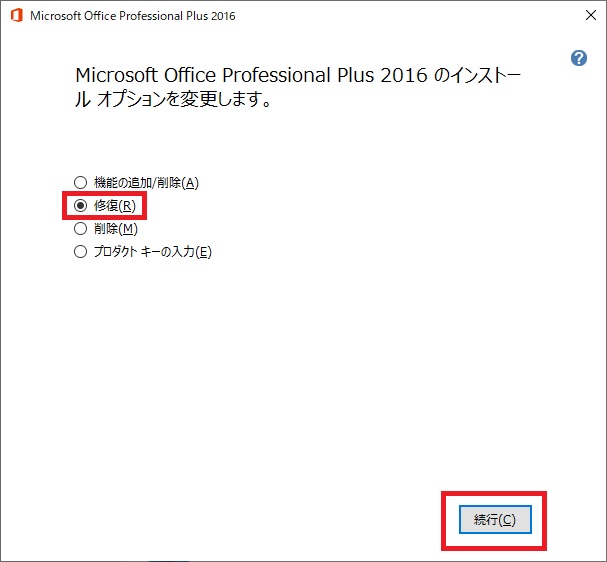
修復処理終了後、再度Excelを起動して確認しましたが現象はそのままでした。
Officeの再インストール
[設定]-[アプリと機能]からOfficeを探し、「アンインストール」を選択。
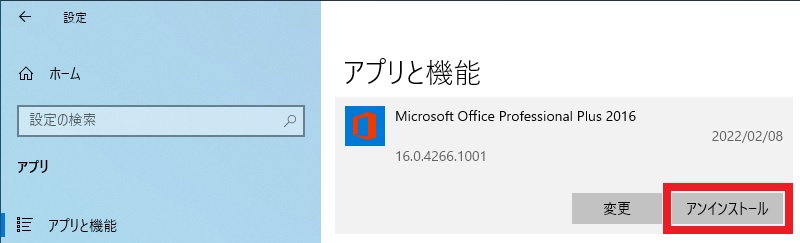
アンインストール終了後、再度Office2016をインストール。
Excelを起動して確認しましたが現象はそのままで、回復していませんでした。
レジストリの削除
レジストリエディタを開き、HKEY_CURRENT_USER\Software\Microsoft\Office\16.0\Excel\Optionsを削除します。
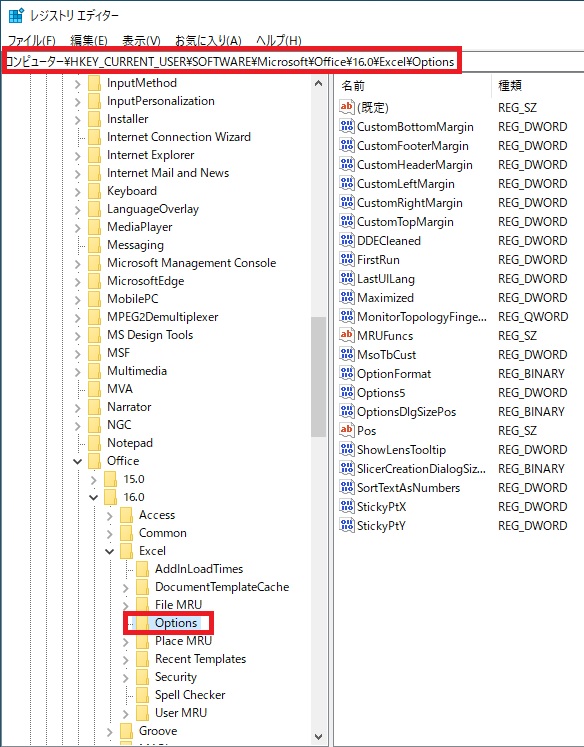
レジストリ削除後、Windowsの再起動。
Excelを起動して確認すると正常に戻りました。
まとめ
何のトリガーで挙動がおかしくなったのかわかりませんが、最後のレジストリ削除を行った事により解決しました。
Officeのバージョンにより、レジストリを削除する場所が変わるので注意が必要です。
(Office2016の場合は、16.0配下)
同様の現象が発生した場合は修復や再インストールを行う前に、まずはレジストリ削除を行うのが良いのかもしれません。
(Optionsのレジストリを削除しても、次回起動後に再作成されます)
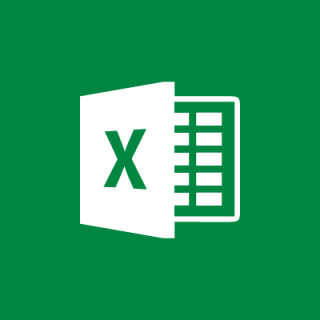
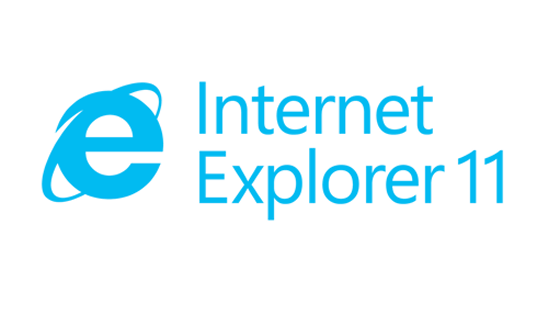
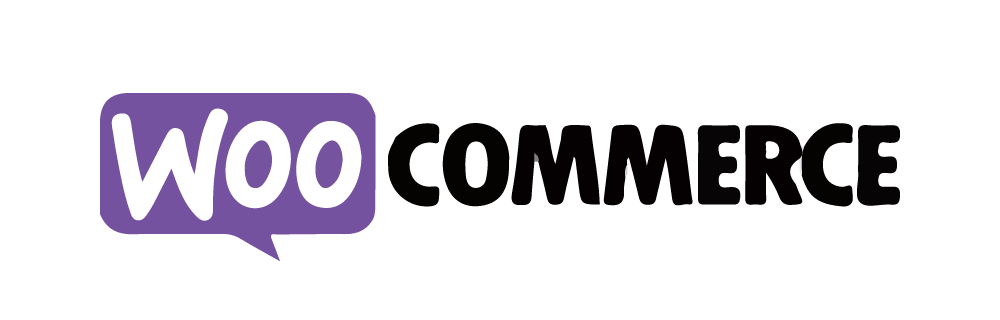
コメント